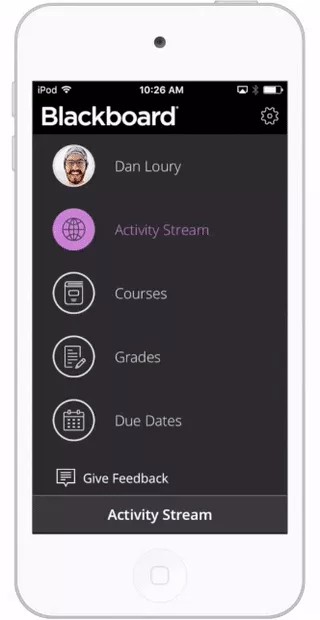Suchen Sie hier nach administratorspezifischen Informationen!
Diese Seite enthält Informationen, die besonders für Administratoren relevant, aber möglicherweise für die Teilnehmer nicht anwendbar sind. Ähnliche Informationen zur Kursleiter-App finden Sie unter Neuigkeiten für Administratoren in Blackboard Instructor.
Aktuelle Unterstützung für Apple Pencil und Stifte für Android-Geräte: Unsere Absicht als ein fortschrittliches und zukunftsplanendes IT-Unternehmen ist es, die Verwendung des Apple Pencil und ähnlicher Geräte für Android, wo immer dies möglich ist zu unterstützen: Benotung, Navigation oder z. B. Schreiben von Essays. Obwohl wir diese Funktionen unterstützen möchten, können wir derzeit nicht garantieren, dass sie immer funktionieren, da wir nicht alle Funktionen mit diesen Geräten testen können.
Ultra-Startseite
Je nach Blackboard Learn-Konfiguration Ihrer Institution entspricht die Startseite für Teilnehmer in der App nun der im Webbrowser. Je nachdem, was Ihre Institution als standardmäßige Startseite ausgewählt hat, wird entweder die Aktivitätenliste oder die Kursliste angezeigt.
Startseite in der Blackboard App
Administratorinformationen auf der standardmäßigen Ultra-Startseite
Blackboard Data
Die Blackboard Data-Integration bietet Institutionen die Möglichkeit, Berichte auszuführen, die die Nutzung der mobilen Blackboard- und Blackboard Instructor-App auflisten. Benutzeraktivität in heruntergeladenen Offline-Inhalten wird auch in Blackboard Data protokolliert.
Weitere Informationen zu Blackboard Data
Ende der Lebensdauer der Windows-App
Die Windows-Version der Blackboard-App wurde aus dem Microsoft Store entfernt und wird nach dem 31. Dezember 2019 nicht mehr unterstützt. Die IOS- und Android-Versionen der App werden weiterhin uneingeschränkt unterstützt.
Windows-App EOL-Details (nur auf Englisch, Spanisch und Portugiesisch verfügbar)
SCORM
Wir haben die Unterstützung für SCORM-Inhalte und Fälligkeitsdaten in der App verbessert.
- Unterstützt in Blackboard Learn SaaS 3600.0.0+
- SHMH-Umgebungen erfordern ein bevorstehendes B2-Update* zur vollständigen Unterstützung der neuesten Verbesserungen. Vor dem B2-Update verhält sich SCORM-Inhalt wie folgt:
- Bewertetes SCORM wird als nicht bewertetes SCORM-Paket behandelt
- SCORM-Elemente werden nicht unter Fälligkeitsdaten in einzelnen Kursen angezeigt
- SCORM-Elemente sind im Hauptmenü unter Fälligkeitsdaten für alle Kurse nicht anklickbar
Benutzerdefiniertes Logo in der App-Navigation
Wenn Ihr Blackboard-System über das Ultra-Erlebnis verfügt, wird das Logo Ihrer Institution im Navigationsfenster der App angezeigt. Blackboard Learn-Systemadministratoren können ein Navigationslogo in der Administration hinzufügen.
So fügen Sie benutzerdefinierte Logos hinzu
Farbanzeige für Bewertung deaktivieren
Standardmäßig sind in der Blackboard-App und in der Blackboard Instructor-App Bewertungen so farblich gekennzeichnet, dass sie den Bewertungsstufen entsprechen. Blackboard Learn Saas-Administratoren können die farbliche Kennzeichnung von Bewertungen für alle Kurse in der Administration ab Version 3700.16.0 von Blackboard Learn deaktivieren. Diese Einstellung gilt sowohl für Original- als auch für Ultra-Kurse in der Blackboard-App und in der Blackboard Instructor-App. Beachten Sie, dass die Bewertungsfelder nur für Original-Kurse in der Blackboard Instructor-App angezeigt werden.
Farbliche Kennzeichnung für Bewertungen deaktivieren
Einige verwaltete Hosting-Clients und selbst gehostete Clients werden mit Versionen von Blackboard Learn verwendet, in denen die Funktion zum Deaktivieren der farblichen Kennzeichnung für Bewertungen nicht verfügbar ist. In diesem Fall kann das Blackboard-Support-Team die Option für die farbliche Kennzeichnung für Bewertungen für Sie konfigurieren. Kunden können ein Support-Ticket erstellen, um die Änderung anzufordern.
Bei Kunden, die möglicherweise beide oben genannten Methoden zur Konfiguration der farblichen Kennzeichnung für Bewertungen verwendet haben, hat die Einstellung in der Blackboard Learn-Administration Vorrang.
Benutzer sollten die aktualisierten Bewertungsfelder nach Aktualisierung des Bildschirms in der mobilen App sehen. Wenn die aktualisierten Bewertungsfelder für Benutzer nicht sichtbar sind, sollten sie die folgenden Schritte befolgen:
- Die Blackboard-App auf Version 4.1 oder höher aktualisieren oder Blackboard Instructor auf Version 2.6 oder höher aktualisieren
- Von App abmelden, wieder nach Institution suchen und sich anmelden
Nutzungsbedingungen der Institution
Institutionen können in der App einen Link zu den Nutzungsbedingungen ihrer Einrichtung zur Verfügung stellen, wenn sie eine Blackboard Learn-Version verwenden, die Blackboard Instructor 1.9.1+ unterstützt, und wenn sie einen Link zu ihren Nutzungsbedingungen korrekt konfiguriert haben. Sie finden den Link in der App unter Einstellungen und unter den Richtlinien zum Akzeptieren der Nutzungsbedingungen von Blackboard, die bei der Anmeldung angezeigt werden.
- Blackboard Learn 9.1: Legen Sie einen Web-Link zur Datenschutzerklärung Ihrer Einrichtung fest.
- Blackboard Learn SaaS 3400.5.0: Legen Sie einen Web-Link zur Datenschutzerklärung Ihrer Einrichtung fest.
Diskussionsanhänge
Um Dateien an Diskussionsbeiträge anzuhängen, müssen Sie für Ihr System ein geplantes Update für den Mobile Building Block durchführen, der in dieser Version enthalten ist:
- SaaS 3400.5.0 (siehe SaaS-Versionszeitplan)
- Q2 2018 CU1 (3400.0.1)
- Q4 2017 CU3 (3300.0.3)
- Q2 2017 CU8 (3200.0.8)
- Q2 2107 CU7 (Mobile B2 94.9.11-Upgrade verfügbar auf BtBb oder SU)
Offline-Inhalte
Kursteilnehmer können Kursdokumente herunterladen und später anzeigen, wenn sie offline sind oder keinen Internetzugang haben. Wir empfehlen, dass Ihre Institution eine der unterstützten Minimalversionen für die Offline-Inhaltsfunktion installiert.
- Q4 2018
- Q2 2019
- Q4 2019
- Blackboard Learn SaaS
Für ältere Versionen von Blackboard Learn finden Sie in dieser Tabelle die erforderliche minimale B2-Version für Offline-Inhalte.
| Version von Blackboard Learn | Mobile B2 |
|---|---|
| Vor Q2 2017 | 94.9.7 oder höher |
| Q2 2017 | CU3 (3200.0.3) oder höher |
| SaaS | 3200.10.0 oder höher |
Erfahren Sie mehr über Offline-Inhalte in der Blackboard-App.
Bearbeiten Sie das Label für den Benutzernamen
Eine Möglichkeit, den Benutzern zu einer problemlosen Anmeldung zu verhelfen, besteht darin, den Benutzernamen zu ändern, der bei der Anmeldung bei mobilen Apps angezeigt wird. Sie können dieses Label auf den Begriff für das Login für mobile Apps an Ihrer Einrichtung abstimmen.
So bearbeiten Sie das Label für den Benutzernamen
Starten der App aus anderen Apps heraus
Sind Sie daran interessiert, die Blackboard-App über die App oder Website Ihrer Einrichtung zu starten? Das ist möglich! Sie können ganz einfach andere Anwendungen mit der App verknüpfen. Mit Deep Linking wird ein Uniform Resource Identifier (URI) mit einem bestimmten Bereich innerhalb einer mobilen App verlinkt, anstatt die App einfach nur zu starten.
Eine Einrichtung kann sich beispielsweise von einer Website oder einer mobilen App aus mit einer Aufgabe oder einem anderen Bereich in der Blackboard-App verbinden.
Verwenden Sie die bereitgestellten Schemata, um sich mit bestimmten Funktionen in der Blackboard-App zu verbinden.
Mobile Nutzungsdaten
Sie wollten schon immer mehr darüber erfahren, wie und wann Benutzer Ihrer Einrichtung die mobilen Apps benutzen? Mit Aktivitätsakkumulator-SQL-Abfragen für die Blackboard Learn-Datenbank können Sie Aktivitätsinformationen über die mobile Nutzung von Blackboard auf gehosteten Blackboard Learn-Systemen nutzen.